Sistem operasi Microsoft yang baru diluncurkan, Windows 10 telah banyak menjadi berita. Hal ini menyebabkan banyak penggemar setia apple dan linux mengabaikan loyalitas mereka. Ini menawarkan pengalaman baru yang efisien dengan UI yang lebih ramah pengguna dan fitur keamanan yang ditingkatkan. Di tengah perubahan yang lebih besar, Microsoft memperkenalkan fitur yang sangat berguna dan sangat dibutuhkan, Tombol Bagikan.
Itu Bagikan Tombol, telah ditempatkan dengan jelas di bawah opsi File di bilah menu. Di sudut kiri atas, ini bisa menjadi fitur yang paling berguna bagi setiap pengguna.
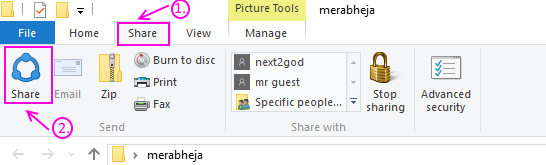
Apa fungsinya?
Saat Microsoft memperkenalkan aplikasi ke dalam sistem operasinya dengan Windows 8, Microsoft juga membuka dunia baru bagi aplikasi untuk dimanfaatkan. Dengan diperkenalkannya aplikasi seperti dropbox, Evernote, Facebook, Instagram, dan banyak lagi, menggunakannya masih terbukti menjadi tantangan bagi beberapa pengguna.
Dengan bantuan Tombol -Share yang baru diperkenalkan di bilah alat, pengguna sekarang dapat dengan mudah
berbagi file, gambar, dokumen, video, musik, dll. Untuk aplikasi apa pun yang diinstal di PC.Sebagai contoh
Jika Anda memiliki aplikasi Facebook diinstal pada PC Windows 10 Anda, dan Anda ingin mengunggah lima foto ke dinding Anda. Apa yang kamu kerjakan?
Anda harus Buka saja aplikasinya
windows 10 memperkenalkan Tombol Bagikan, untuk mengubah pengalaman itu, bersama dengan banyak peningkatan lainnya.
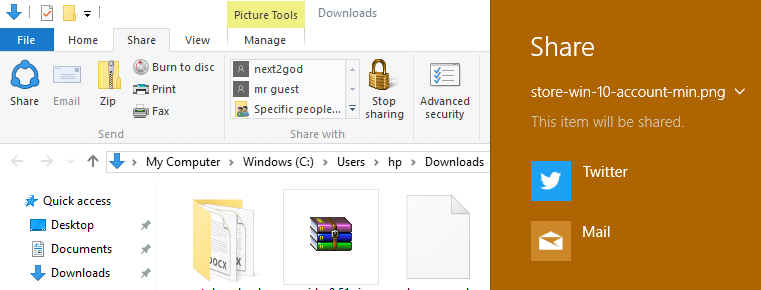
Tombol Bagikan memungkinkan Anda untuk secara bersamaan memilih dan membagikan banyak file ke platform apa pun yang Anda pilih, asalkan Anda telah menginstal aplikasi yang diperlukan.
Sekarang Pergi ke dinding Anda
3- Pilih opsi untuk mengunggah foto.
4- Jelajahi foto Anda di jendela yang terbuka, dan pilih salah satu.
5- Setelah Anda memilih aplikasi kemudian akan meng-upload foto.
Di versi aplikasi sebelumnya, Anda bahkan mungkin terpaksa mengunggah satu foto, satu per satu.
Yang tidak hanya melelahkan dan membosankan tetapi sama sekali tidak Ramah Pengguna.
Hal yang sama berlaku untuk aplikasi lain yang mencoba membagikan file melalui file explorer.
Karena banyaknya pengguna yang aktif secara sosial ini, meskipun memiliki Aplikasi yang diperlukan, tidak ada yang benar-benar dapat menikmati pengalaman tersebut sepenuhnya.
Bagaimana cara menggunakan Tombol Bagikan?
1- Buka file explorer.
2- Pergi ke lokasi penyimpanan file yang ingin Anda unggah.
3- Pilih file yang ingin Anda unggah, melalui klik dan seret atau ctrl dan klik atau metode lain pilihan Anda.
Catatan: beberapa aplikasi hanya mengizinkan sejumlah file tertentu untuk diunggah secara bersamaan di platform mereka. Periksa terlebih dahulu apakah Platform yang Anda maksud memiliki batasan, lalu pilih yang sesuai.
4- Sekarang setelah Anda memilih file, cukup klik tombol Bagikan.
5- Segera setelah Anda mengklik ikon bagikan, Bilah Pesona Berbagi yang berguna akan muncul di sisi kanan.
Share Charm akan memiliki daftar semua kemungkinan platform berbagi yang dikonfigurasi dengan sistem Operasi Anda, untuk Anda pilih.
6- Ketika Anda menemukan dan mengklik opsi untuk Platform pilihan Anda di Share Charm, Anda akan dipandu ke aplikasi dengan proses pengunggahan satu/dua klik dari penyelesaian.
Sebagai contoh
Jika Anda ingin mengunggah 5 foto ke Facebook
Anda akan.
1- Buka folder yang berisi foto-foto.
2- Pilih yang akan diunggah, foto.
3- Klik pada ikon bagikan setelah dipilih.
4- Pilih Facebook dari pesona Bagikan yang sekarang dibuka.
5- Klik unggah di aplikasi dan ubah privasi jika Anda mau, dan selesai.
Anda sekarang telah mengunggah foto Anda ke Facebook


